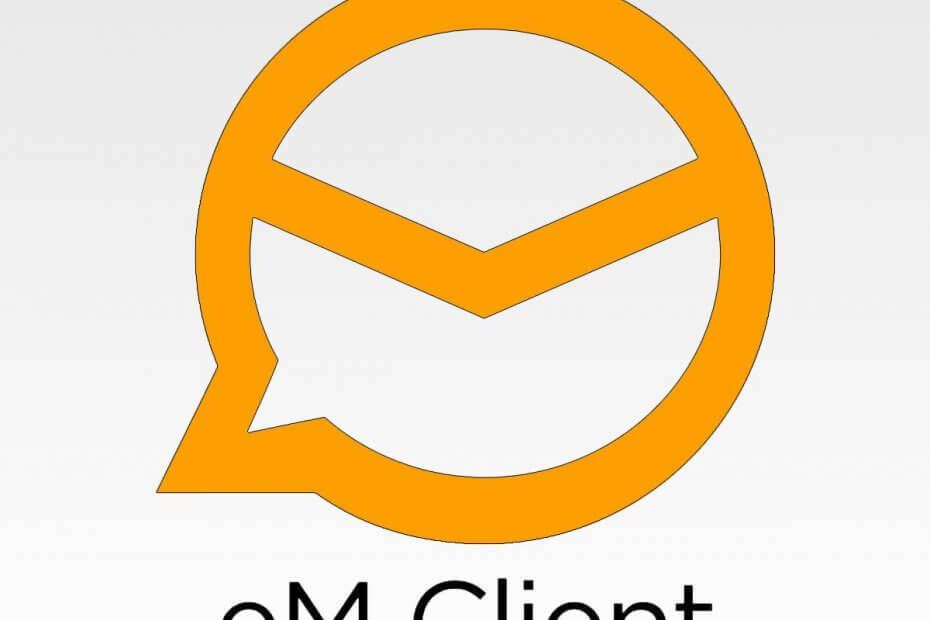
Bu yazılım, sürücülerinizi çalışır durumda tutar, böylece sizi yaygın bilgisayar hatalarından ve donanım arızalarından korur. Tüm sürücülerinizi şimdi 3 kolay adımda kontrol edin:
- DriverFix'i indirin (doğrulanmış indirme dosyası).
- Tıklayın Taramayı Başlat tüm sorunlu sürücüleri bulmak için.
- Tıklayın Sürücüleri güncelle yeni sürümleri almak ve sistem arızalarını önlemek için.
- DriverFix tarafından indirildi 0 okuyucular bu ay
eM İstemcisi Windows platformuyla uyumlu popüler bir e-posta istemcisidir. Ancak, birkaç kullanıcı eM İstemcisinin Windows'ta görüntü sorunu göstermediğini bildirdi.
Varsayılan olarak, çoğu e-posta istemcileri güvenli olmadığını belirlerlerse bir e-postadaki uzak görüntüleri engelleyin. E-posta istemcileri genellikle kişilerden olmayan görüntüleri engellerken, bilinen bir göndericiden gelen görüntüleri de engelleyebilir.
Bu sorunu çözmek için, resimlerin görüntülenmesine izin verildiğinden emin olmak için e-posta istemcisindeki ayarı kontrol edin. Bu makalede, eM İstemci'de görüntü göstermeme sorununu nasıl düzelteceğinizi gösteriyoruz.
Windows 10.eM İstemcisinin resimleri göstermemesini nasıl düzeltirim?
1. Güvenli olmayan içerikleri göster
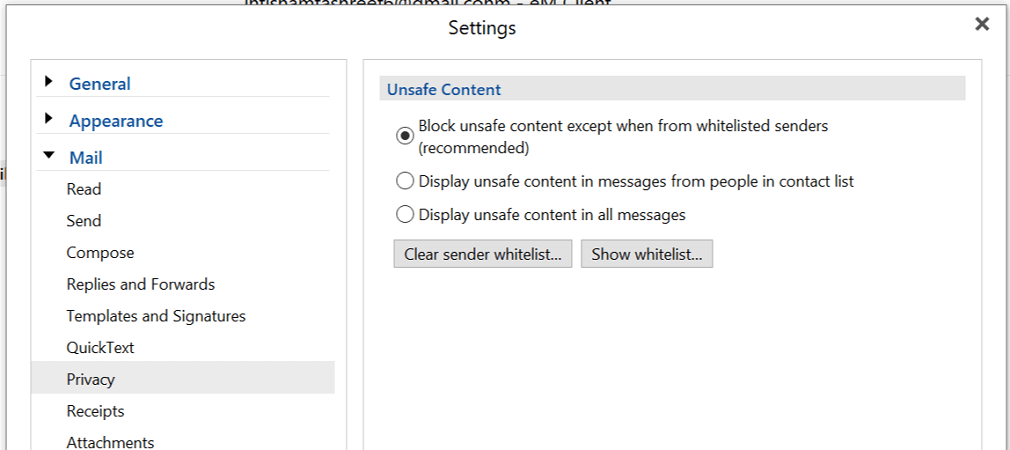
- eM Client'ı başlatın.
- Tıklamak Menü.
- git Araçlar ve seçin Ayarlar.
- Sol bölmeden, genişletin Posta sekme.
- seçin Gizlilik sekme
- Güvenli Olmayan İçerik bölümünün altında, Kişi listenizdeki kişilerden güvenli olmayan içeriği görüntüleyin seçenek.
- Tıklayın TAMAM MI değişiklikleri kaydetmek için
1.1 eM Client'ın eski sürümünde
- eM Client'ı başlatın.
- Tıklamak Araçlar ve seçin Ayarlar.
- Sol bölmeden, oku sekme.
- Sağ bölmede, aşağı kaydırın Güvenli Olmayan İçerik Bölüm.
- Kontrol Kişi listenizdeki kişilerden güvenli olmayan içeriği görüntüleyin seçenek.
- Tıklamak Uygulamak değişiklikleri kaydetmek için
- eM İstemcisinden çıkın ve yeniden başlatın.
Artık müşterinizden gelen e-posta mesajlarındaki resimler sorunsuz görünmelidir.
Kişi listesindeki kişilerden gelen iletilerde güvenli olmayan içeriği görüntüle seçeneğinin etkinleştirilmesi, eM İstemcisinin resim göstermeme sorununu çözmenize yardımcı olabilir.
Ancak, tüm e-postalardaki resimleri görüntülemek istiyorsanız, Tüm mesajlarda güvenli olmayan içeriği göster seçenek. Bu seçeneği etkinleştirmenin, aldığınız spam e-postaları artıracağını unutmayın.
Alternatif bir e-posta istemcisi mi arıyorsunuz? En iyi seçimlerimiz için bu makaleye göz atın.
2. eM İstemcisini Onar
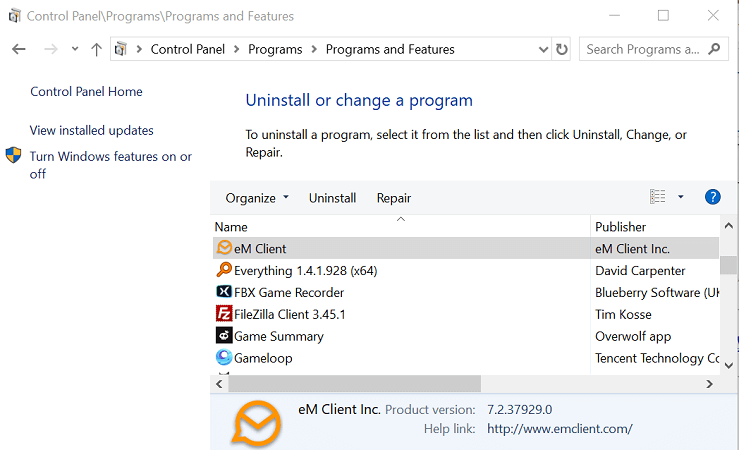
- Basın Windows Tuşu + R Çalıştır'ı açmak için
- Kontrol yazın ve tıklayın TAMAM MI açmak Kontrol Paneli.
- git Programlar > Programlar ve Özellikler.
- Yüklü uygulamalar listesinden eM İstemcisi'ni seçin.
- Tıkla Tamir etmek araç çubuğundan seçenek.
- eM istemcisini onarmak için ekrandaki talimatları izleyin.
- Sorun giderici tarafından önerilen değişiklikleri uygulayın ve bilgisayarı yeniden başlatın.
- eM Client'ı başlatın ve herhangi bir iyileştirme olup olmadığını kontrol edin.
E-posta istemcisi bir e-postanın spam olduğunu tespit ederse, eM İstemcisi görüntüleri göstermiyor sorunu ortaya çıkabilir. Kişilerinizden resim indirmek için bu makaledeki adımları izleyin.
Alternatif olarak, e-postayı açtıktan ve simgesine tıkladıktan sonra görüntüleri manuel olarak da indirebilirsiniz. resimleri indir seçenek.
Ayrıca, üzerine tıklayarak göndereni güvenilenler listesine ekleyebilirsiniz. Her zaman bu gönderenden resim indir e-postadaki seçenek.
Bu yöntemlerden hangisi bu sorunu atlamanıza yardımcı oldu? Aşağıdaki yorumlar bölümünde bir mesaj bırakarak hangi yöntemin sizin için en iyi olduğunu bize bildirin.

![Çözüldü: Microsoft Outlook kilitleniyor [istisna kodu 0xc0000005]](/f/967d852984b9a81d98e38afe5b52e6e4.jpg?width=300&height=460)
